Gids voor overdracht Spotify afspeellijst naar Apple Music
Spotify gelanceerd lang voordat Apple Music met zijn muziekstreamingdienst begon. Het is een Zweedse aanbieder van muziekstreamingdiensten die begon in 2006. Apple Music begon veel later in 2015. Het begon als een aanbieder van muziekstreaming, maar breidde zich ook uit naar video.
Later, Spotify ook uitgebreid naar video's door de categorie "Shows". Beide muziekstreamingproviders zijn een krachtpatser geworden met betrekking tot het bedienen van muziek aan zijn klanten.
As Spotify al lang voor Apple Music begon, zijn er mensen die dat graag willen converteren spotify afspeellijst naar Apple Music. De collectie die ze hebben voor Spotify kunnen nooit naar Apple worden geëxporteerd, dus ze willen een Spotify afspeellijst naar Apple Music-snelkoppeling. Lees verder om het proces te vinden om dit te doen.
Artikel Inhoud Deel 1. Kun je luisteren naar? Spotify Afspeellijst op Apple Music? Deel 2. Hoe over te zetten? Spotify Afspeellijst naar Apple Music? Deel 3. Overzicht
Deel 1. Kun je luisteren naar? Spotify Afspeellijst op Apple Music?
Als je beide speelt Spotify en Apple Music zul je zien dat hun nummers beperkingen hebben op de manier waarop je ze gebruikt. Een voorbeeld zou zijn om ze in een andere muziekspeler af te spelen dan waar ze bedoeld zijn.
Een andere is het nut van de nummers op basis van je actieve abonnement. Je zult merken dat je nummers nutteloos worden zodra je je pakket hebt beëindigd.
Dit komt allemaal door DRM. DRM staat voor Digital Rights Management. Het is een auteursrechttechnologie die voorkomt dat uw media illegaal worden gekopieerd. Helaas beperkt dit ook de gebruiksvrijheid van je muziek.
Zodra DRM is geïmplementeerd, moet u zich voorbereiden op zowel de voor- als nadelen die het kan bieden.
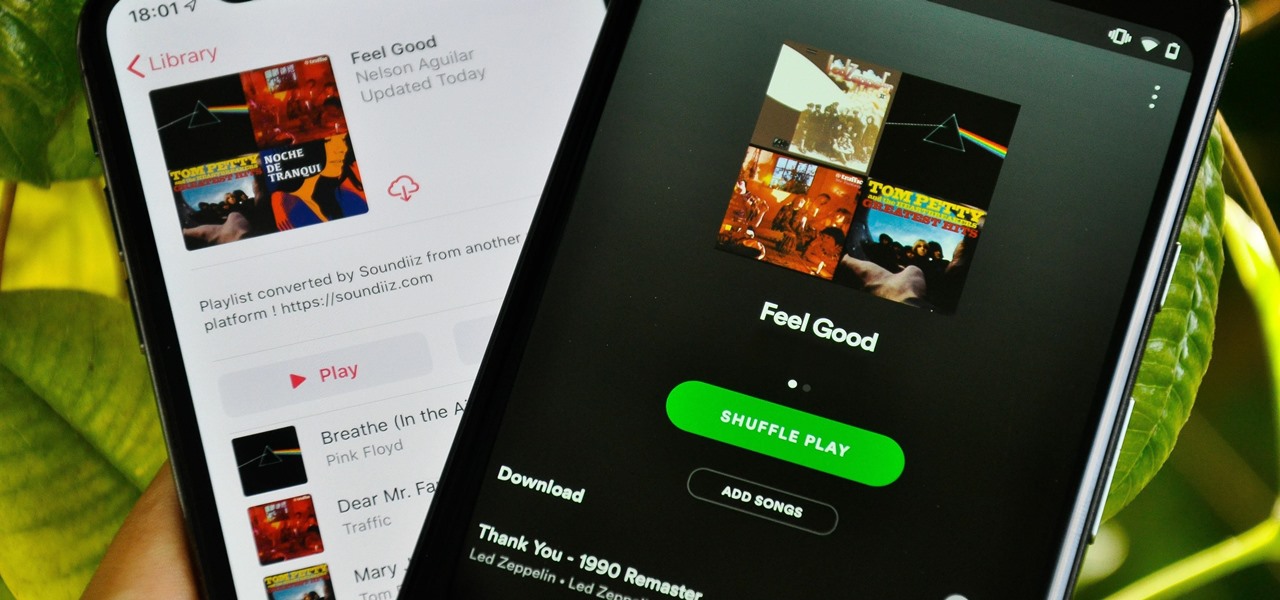
Wanneer u probeert om direct overdracht Spotify afspeellijsten naar Apple Music je zult zien dat je uiteindelijk zult falen. Spotify en Apple Music zijn twee verschillende muziekstreamingbedrijven die op sommige gebieden overeenkomsten kunnen hebben, maar zeker verschillen in het bestandsformaat dat ze gebruiken. Bovendien, zelfs als ze allebei DRM-beveiliging op hun muziek implementeren, is de manier waarop deze is samengesteld totaal verschillend van elkaar.
Een andere belangrijke factor is dat Apple Music een gepatenteerde technologie implementeert genaamd FairPlay. FairPlay is DRM-beveiliging met gebruikerssleutels ingebed in een nummer van uw Apple-muziek. Het is geïmplementeerd met behulp van Apple-servers, dus het is totaal anders dan wat Spotify doet om DRM te implementeren.
Zodra u zich realiseert dat u niet verder kunt, kunt u proberen uw afspeellijsten op te sommen en ze met een andere aanbieder te vergelijken. Dit zou kunnen werken, maar het is tijdrovend en kan je uiteindelijk zeker uitputten.
Daarom adviseren wij u een betere en efficiëntere manier om dit te doen overdracht Spotify afspeellijsten naar Apple Music. Dit gebeurt via een tool van derden die in de volgende sectie zal worden besproken. Er zal ook een gedetailleerd proces worden gepresenteerd.
Deel 2. Hoe over te zetten? Spotify Afspeellijst naar Apple Music?
#1. Vereist hulpmiddel om te converteren Spotify Muziek
Het benodigde gereedschap is de TunesFun Spotify Music Converter. U kunt de downloadlinks voor zowel pc als Mac hieronder bekijken:
TunesFun Spotify Music Converter is een eenvoudige maar krachtige tool die DRM van uw computer kan downloaden, converteren en verwijderen Spotify Muziek helemaal. Het heeft een uitgebreide set toolsets die op een eenvoudige manier zijn geïmplementeerd. U kunt de instellingen van de converter wijzigen via een menu en tegelijkertijd afspeellijsten, nummers, albums, enz. kiezen met een klik op een knop. Alle gebruikersinterfaces zijn gebruiksvriendelijk en het bedieningsgemak is gegarandeerd.
TunesFun wordt ook geleverd met maatregelen tegen piraterij door uw nummers alleen voor uzelf te houden. Publieke distributie van liedjes is verboden en wordt nooit onderschreven door TunesFun. Alle conversies worden alleen privé gehouden voor de gebruiker die de conversie uitvoert.
TunesFun implementeert een ingebouwde webbrowser. Het verbindt en toont de Spotify Webspeler. U moet bekend zijn met het menu als u een Spotify fan. U hoeft alleen maar in te loggen op uw Spotify Muziek account. Eenmaal ingelogd kun je nu de miljoenen nummers kiezen die Spotify Muziek heeft. Kies je favoriete afspeellijsten, albums, artiesten of nummers.
Er is geen limiet als u een licentiesleutel aanschaft. Zodra je je nummer hebt gekozen, kan de conversie doorgaan. U kunt nummers converteren en uploaden naar andere muziekstreamingservices zoals Apple Music. Het werkt als een spotify afspeellijst naar Apple-muzieksnelkoppeling gebruiken. Ook overdracht Spotify afspeellijst naar Apple-muziek ook.
Al deze worden gedaan in een schone en op vensters gebaseerde interface. Voor de bediening is geen speciale vaardigheid vereist. U hoeft alleen maar te leren hoe u een computer gebruikt in een Windows-systeem of Mac.
Probeer het gratis Probeer het gratis
#2. Zelfstudie om over te zetten Spotify Afspeellijst naar Apple Music
- Na installatie opent de TunesFun Spotify Music Converter.
- Open TunesFun. Er moet een introscherm te zien zijn. Probeer vervolgens in te loggen op Spotify Web Player als u daarom wordt gevraagd. De software implementeert hiervoor een geïntegreerde webbrowser.
- Open een afspeellijst in de Spotify Webspeler.
- Open nu het conversievenster door op het + teken rechtsonder te klikken.
- Er zou een nieuw venster moeten worden geopend waarin u de nummers kunt kiezen die u wilt converteren.
- U kunt een uitvoermap kiezen of de conversie-instellingen hieronder wijzigen. Het wordt aanbevolen om MP3 te gebruiken, aangezien dit een universeel bestandsmuziekformaat is.
- Druk op Converteren om te beginnen met converteren.
- Als u klaar bent, moet het tabblad Geconverteerd uw geconverteerde bestanden weergeven. Klik op Openen naar bestand om naar de uitvoermap te gaan.
- Vervolgens uploaden we je muziek naar Apple Music.
- Open Apple Music op een Mac of iTunes op een pc.
- Ga naar Bibliotheek en kies Muziek als categorie in de vervolgkeuzelijst bovenaan. Je zou nu je Apple Music-bibliotheek moeten zien.
- Ga nu naar je TunesFun Spotify Music Converter Map en sleep de bestanden die u wilt uploaden naar uw Apple Music-bibliotheek.
- Er zou een wolk met stippellijnen naast het nummer moeten verschijnen. Dit geeft aan dat het wordt gekoppeld aan de bibliotheek van Apple. Als u klaar bent, zou de wolk met stippellijnen moeten verdwijnen.
- Dat is het! Je was in staat om overdracht Spotify afspeellijst naar Apple Music!

Deel 3. Overzicht
Tot slot hebben we de stappen uiteengezet om: overdracht Spotify afspeellijst naar Apple Music. We hebben de tool-app van derden gebruikt, TunesFun Spotify Music Converter voor deze. Met deze app kunnen bijna alle muziekformaten worden geconverteerd. Er wordt ook voor DRM-verwijdering gezorgd, zodat u uw nummers naar andere muziekstreamingdiensten kunt uploaden.
laat een reactie achter